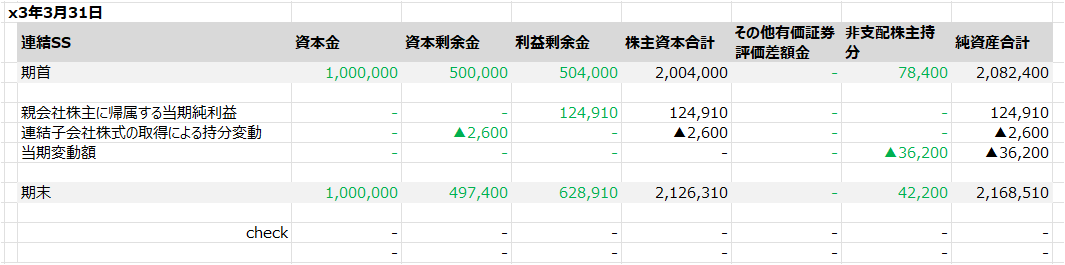01_わかりやすい配色で作ろう
色は控えめに使う
色を効果的に使うには、色を控えめに使う必要があります。
色が多すぎると、何かを目立たせることが難しくなります。 例えば、ランキングを示す表で各ランクに異なる色を使うと、バラバラで何も目立たなくなってしまいます。
これに代わる効果的な方法は、単色で濃淡を利用することです。 濃い色は高いランク、薄い色は低いランクを表すことができ、重要な部分に注目を集められます。
企業のブランドカラーを使う必要がある場合は、1〜2色を強調色として使い、残りは落ち着いた配色にするとよいでしょう。 ブランドカラーでは十分なコントラストがつかない場合は、黒や別の色の使用も検討します。
テキストの色と背景の色を変えるエクセルショートカットはありませんが、STREAM DECKに登録しておけば、ボタンポチで見た目を変更できますよ。
色使いは統一する
色の変化は「変化」を示すもので、目新しさを出すために使うべきではありません。 色の使用方法は一貫性を保つことが大切です。 例えば、複数の地域を示すのに色分けした場合、資料全体で同じ色を使うようにします。 色の意味を把握するのに時間がかかるので、途中で色を変えると混乱を招く恐れがあります。 トピックやトーンの変化を表すときだけ、色を変更するとよいでしょう。
ベタ打ち(手入力)セル、他のシートからの参照セルに色をつける
どの色を使うかはチーム内のルールに従いましょう。
よくあるのは、
ベタ打ち(手入力)セルには「青」、他のシートからのリンクセルには「緑」、関数(数式)は「黒」を使うパターンです。
テキストの色の変更をエクセルで都度やるのは大変面倒なので、STREAM DECKに登録しておきましょう。
マイナス数値には「▲」をつけることでテキストの色を変えたままにできる
デフォルトの設定だと、マイナス数値は赤色で表示されてしまいます。
これを「▲」という記号で表示することで、テキストの色を変えたままにできます。 これは、マイナス数値を目立たせたい場合に有効です。 「#,##0;▲#,##0;"-"」という書式設定をすると、マイナス数値には「▲」が表示され、ゼロは「-」と表示されます。